 Dalam pembahasan dibeberapa waktu yang lalu tentang Format dan Validasi Input dan Data Date (Tanggal), telah secara lengkap dibahas baik mulai dari bagaiman melakukan validasi data input tanggal yang salah, kosong dan lain sebagainya.
Dalam pembahasan dibeberapa waktu yang lalu tentang Format dan Validasi Input dan Data Date (Tanggal), telah secara lengkap dibahas baik mulai dari bagaiman melakukan validasi data input tanggal yang salah, kosong dan lain sebagainya.
Dalam pembahasan kali ini akan berhubungan dengan bagaimana kita melakukan desain input yang bisa memudahkan operator untuk melakukan input data tanggal. Selain dengan cara mengetikkan angka dari tanggal, tentunya diharapkan ada cara lain yang lebih mudah, yaitu memilih tanggal dari yang telah tersedia, dan operator cukup memilih data yang dimaksud.
MonthView
MonthView ada sebuah komponen yang merupakan bagian dari Microsoft Windows Common Controls-2 6.0, yang berfungsi untuk menampilkan data tanggal dalam 1 bulan. Dan dari komponen tersebut kita bisa melakukan setting tanggal default dari komponen tersebut dan bisa mengambil data tanggal (tanggal, bulan dan tahun) dari apa yang kita pilih dari komponen tersebut.Untuk mengaktifkan komponen tersebut dilakukan dengan memilih menu: Project - Component atau dengan menggunakan tombol Ctrl+T, kemudian pilih komponen Microsoft Windows Common Controls-2 6.0, seperti dalam gambar berikut ini:
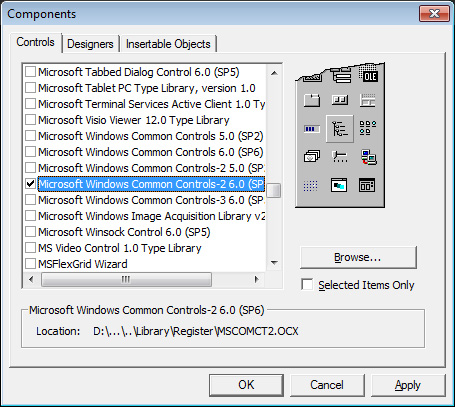
Setelah aktif dalam toolbok untuk mengaktifkan komponen Monthview, kita cukup drag dan drop ke dalam form seperti komponen-komponen yang lain, dengan icon seperti gambar berikut ini:

Selajutnya dalam program kita tambahkan kode program pada event Click tombol/commandbutton untuk menampilkan komponen MonthView, yaitu dengan kode program seperti berikut ini:
Private Sub cmdMVTanggal1_Click()
mvTanggal1.Visible = True
mvTanggal1.SetFocus
mvTanggal1.Day = Day(Stod(txtTanggal1.Text))
mvTanggal1.Month = Month(Stod(txtTanggal1.Text))
mvTanggal1.Year = Year(Stod(txtTanggal1.Text))
End Sub
Private Sub cmdMVTanggal2_Click()
mvTanggal2.Visible = True
mvTanggal2.SetFocus
mvTanggal2.Day = Day(Stod(txtTanggal2.Text))
mvTanggal2.Month = Month(Stod(txtTanggal2.Text))
mvTanggal2.Year = Year(Stod(txtTanggal2.Text))
End Sub
Kemudian setelah komponen MonthView tertampil, kita akan memilih tanggal untuk dimasukkan kedalam komponen TextBox yang kita gunakan sebagai pengisian data tanggal, dengan menggunakan event DateClick, dengan kode program seperti berikut ini:
Private Sub mvTanggal1_DateClick(ByVal DateClicked As Date)
txtTanggal1.Text = Dtos(DateClicked)
mvTanggal1.Visible = False
End Sub
Private Sub mvTanggal2_DateClick(ByVal DateClicked As Date)
txtTanggal2.Text = Dtos(DateClicked)
mvTanggal2.Visible = False
End Sub
Setting Properti MonthView
Sebelumnya dalam melakukan desain dalam form, terlebih dahulu kita setting MonthView pada properti Visible = False, artinya pertama komponen MonthView disembunyikan terlebih dahulu, dan akan tampil pada saat kita tekan tombol menampilkan kalender/MonthView, dengan kode program seperti diatas.Untuk contoh program dengan penjelasan diatas, anda dapat download source code disini. Semoga artikel ini bermanfaat bagi anda.
Daftarkan email anda disini untuk berlangganan artikel kodiing


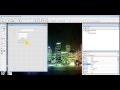
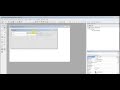
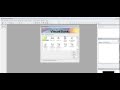
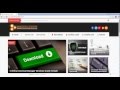
ConversionConversion EmoticonEmoticon